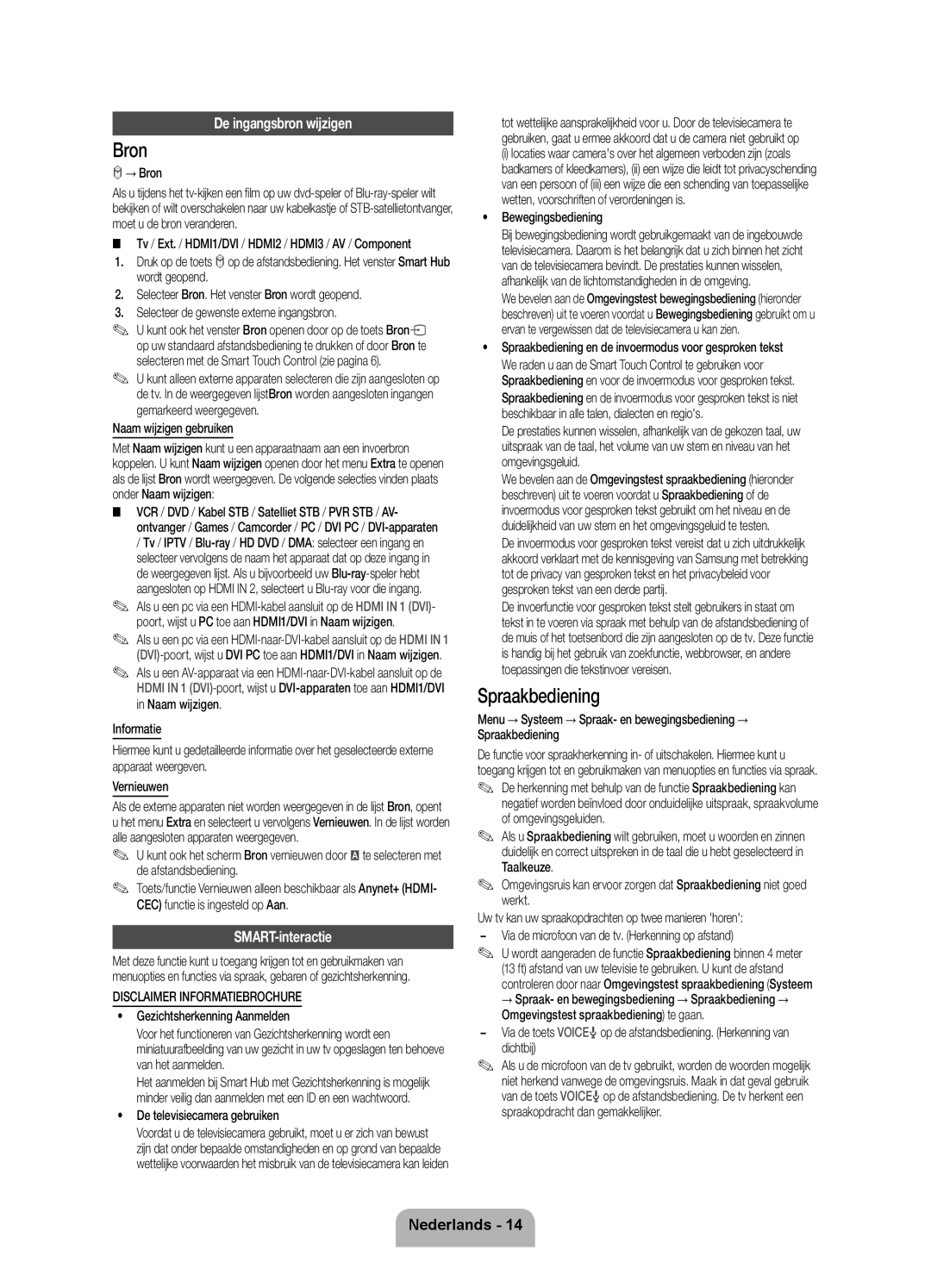De ingangsbron wijzigen
Bron
™→ Bron
Als u tijdens het tv-kijken een film op uw dvd-speler of Blu-ray-speler wilt bekijken of wilt overschakelen naar uw kabelkastje of STB-satellietontvanger, moet u de bron veranderen.
■■ Tv / Ext. / HDMI1/DVI / HDMI2 / HDMI3 / AV / Component
1.Druk op de toets ™op de afstandsbediening. Het venster Smart Hub wordt geopend.
2.Selecteer Bron. Het venster Bron wordt geopend.
3.Selecteer de gewenste externe ingangsbron.
✎✎ U kunt ook het venster Bron openen door op de toets Brons op uw standaard afstandsbediening te drukken of door Bron te selecteren met de Smart Touch Control (zie pagina 6).
✎✎ U kunt alleen externe apparaten selecteren die zijn aangesloten op de tv. In de weergegeven lijstBron worden aangesloten ingangen gemarkeerd weergegeven.
Naam wijzigen gebruiken
Met Naam wijzigen kunt u een apparaatnaam aan een invoerbron koppelen. U kunt Naam wijzigen openen door het menu Extra te openen als de lijst Bron wordt weergegeven. De volgende selecties vinden plaats onder Naam wijzigen:
■■ VCR / DVD / Kabel STB / Satelliet STB / PVR STB / AV- ontvanger / Games / Camcorder / PC / DVI PC / DVI-apparaten
/Tv / IPTV / Blu-ray / HD DVD / DMA: selecteer een ingang en selecteer vervolgens de naam het apparaat dat op deze ingang in de weergegeven lijst. Als u bijvoorbeeld uw Blu-ray-speler hebt aangesloten op HDMI IN 2, selecteert u Blu-ray voor die ingang.
✎✎ Als u een pc via een HDMI-kabel aansluit op de HDMI IN 1 (DVI)- poort, wijst u PC toe aan HDMI1/DVI in Naam wijzigen.
✎✎ Als u een pc via een HDMI-naar-DVI-kabel aansluit op de HDMI IN 1 (DVI)-poort, wijst u DVI PC toe aan HDMI1/DVI in Naam wijzigen.
✎✎ Als u een AV-apparaat via een HDMI-naar-DVI-kabel aansluit op de HDMI IN 1 (DVI)-poort, wijst u DVI-apparaten toe aan HDMI1/DVI
in Naam wijzigen.
Informatie
Hiermee kunt u gedetailleerde informatie over het geselecteerde externe apparaat weergeven.
Vernieuwen
Als de externe apparaten niet worden weergegeven in de lijst Bron, opent u het menu Extra en selecteert u vervolgens Vernieuwen. In de lijst worden alle aangesloten apparaten weergegeven.
✎✎ U kunt ook het scherm Bron vernieuwen door ate selecteren met de afstandsbediening.
✎✎ Toets/functie Vernieuwen alleen beschikbaar als Anynet+ (HDMI- CEC) functie is ingesteld op Aan.
SMART-interactie
Met deze functie kunt u toegang krijgen tot en gebruikmaken van menuopties en functies via spraak, gebaren of gezichtsherkenning.
DISCLAIMER INFORMATIEBROCHURE
•• Gezichtsherkenning Aanmelden
Voor het functioneren van Gezichtsherkenning wordt een miniatuurafbeelding van uw gezicht in uw tv opgeslagen ten behoeve van het aanmelden.
Het aanmelden bij Smart Hub met Gezichtsherkenning is mogelijk minder veilig dan aanmelden met een ID en een wachtwoord.
•• De televisiecamera gebruiken
Voordat u de televisiecamera gebruikt, moet u er zich van bewust zijn dat onder bepaalde omstandigheden en op grond van bepaalde wettelijke voorwaarden het misbruik van de televisiecamera kan leiden
tot wettelijke aansprakelijkheid voor u. Door de televisiecamera te gebruiken, gaat u ermee akkoord dat u de camera niet gebruikt op
(i)locaties waar camera's over het algemeen verboden zijn (zoals badkamers of kleedkamers), (ii) een wijze die leidt tot privacyschending van een persoon of (iii) een wijze die een schending van toepasselijke wetten, voorschriften of verordeningen is.
•• Bewegingsbediening
Bij bewegingsbediening wordt gebruikgemaakt van de ingebouwde televisiecamera. Daarom is het belangrijk dat u zich binnen het zicht van de televisiecamera bevindt. De prestaties kunnen wisselen, afhankelijk van de lichtomstandigheden in de omgeving.
We bevelen aan de Omgevingstest bewegingsbediening (hieronder beschreven) uit te voeren voordat u Bewegingsbediening gebruikt om u ervan te vergewissen dat de televisiecamera u kan zien.
•• Spraakbediening en de invoermodus voor gesproken tekst
We raden u aan de Smart Touch Control te gebruiken voor Spraakbediening en voor de invoermodus voor gesproken tekst.
Spraakbediening en de invoermodus voor gesproken tekst is niet beschikbaar in alle talen, dialecten en regio's.
De prestaties kunnen wisselen, afhankelijk van de gekozen taal, uw uitspraak van de taal, het volume van uw stem en niveau van het omgevingsgeluid.
We bevelen aan de Omgevingstest spraakbediening (hieronder beschreven) uit te voeren voordat u Spraakbediening of de invoermodus voor gesproken tekst gebruikt om het niveau en de duidelijkheid van uw stem en het omgevingsgeluid te testen.
De invoermodus voor gesproken tekst vereist dat u zich uitdrukkelijk akkoord verklaart met de kennisgeving van Samsung met betrekking tot de privacy van gesproken tekst en het privacybeleid voor gesproken tekst van een derde partij.
De invoerfunctie voor gesproken tekst stelt gebruikers in staat om tekst in te voeren via spraak met behulp van de afstandsbediening of de muis of het toetsenbord die zijn aangesloten op de tv. Deze functie is handig bij het gebruik van zoekfunctie, webbrowser, en andere toepassingen die tekstinvoer vereisen.
Spraakbediening
Menu → Systeem → Spraak- en bewegingsbediening → Spraakbediening
De functie voor spraakherkenning in- of uitschakelen. Hiermee kunt u toegang krijgen tot en gebruikmaken van menuopties en functies via spraak.
✎✎ De herkenning met behulp van de functie Spraakbediening kan negatief worden beïnvloed door onduidelijke uitspraak, spraakvolume of omgevingsgeluiden.
✎✎ Als u Spraakbediening wilt gebruiken, moet u woorden en zinnen duidelijk en correct uitspreken in de taal die u hebt geselecteerd in Taalkeuze.
✎✎ Omgevingsruis kan ervoor zorgen dat Spraakbediening niet goed werkt.
Uw tv kan uw spraakopdrachten op twee manieren 'horen': −− Via de microfoon van de tv. (Herkenning op afstand)
✎✎ U wordt aangeraden de functie Spraakbediening binnen 4 meter (13 ft) afstand van uw televisie te gebruiken. U kunt de afstand controleren door naar Omgevingstest spraakbediening (Systeem → Spraak- en bewegingsbediening → Spraakbediening → Omgevingstest spraakbediening) te gaan.
−− Via de toets VOICE˜op de afstandsbediening. (Herkenning van dichtbij)
✎✎ Als u de microfoon van de tv gebruikt, worden de woorden mogelijk niet herkend vanwege de omgevingsruis. Maak in dat geval gebruik van de toets VOICE˜op de afstandsbediening. De tv herkent een spraakopdracht dan gemakkelijker.